Atualizar os módulos do Azure PowerShell na Automatização
Os módulos do PowerShell mais comuns são fornecidos por predefinição em cada conta de Automatização. Consulte Módulos padrão. À medida que a equipa do Azure atualiza regularmente os módulos do Azure, podem ocorrer alterações com os cmdlets incluídos. Estas alterações, como por exemplo, mudar o nome de um parâmetro ou preterir completamente um cmdlet, podem afetar negativamente os seus runbooks.
Nota
Não pode eliminar módulos globais, que são módulos que a Automatização fornece prontos a utilizar.
Importante
A nova experiência de ambiente de tempo de execução permite gerenciar módulos e pacotes, permitindo que você configure o ambiente de execução de tarefas. Na nova experiência, as lâminas Módulos e Pacotes não estão disponíveis. Para gerenciar módulos e pacotes, consulte Gerenciar ambiente de tempo de execução e runbooks associados.
Configurar uma conta de automação
Para evitar afetar seus runbooks e os processos que eles automatizam, certifique-se de testar e validar à medida que faz atualizações. Se você não tiver uma conta de automação dedicada destinada a essa finalidade, considere criar uma para que você possa testar muitos cenários diferentes durante o desenvolvimento de seus runbooks. Esse teste deve incluir alterações iterativas, como a atualização dos módulos do PowerShell.
Verifique se sua conta de automação adicionou uma identidade gerenciada atribuída ao sistema ou uma identidade gerenciada atribuída pelo usuário.
Se você desenvolver seus scripts localmente, é recomendável ter as mesmas versões de módulo localmente que você tem em sua conta de automação ao testar para garantir que você receba os mesmos resultados. Depois que os resultados forem validados e você tiver aplicado as alterações necessárias, poderá movê-las para a produção.
Nota
Uma nova conta de automação pode não conter os módulos mais recentes.
Atualizar módulos Az
As seções a seguir explicam como você pode atualizar os módulos Az através do portal (recomendado) ou através do runbook.
Atualizar módulos do Az através do portal
Atualmente, a atualização dos módulos do AZ só está disponível através do portal. Atualizações através do PowerShell e do modelo do ARM estarão disponíveis no futuro. Apenas os módulos do Az predefinidos serão atualizados ao executar os seguintes passos:
Inicie sessão no portal do Azure e navegue até à sua conta do Automatização.
Em Recursos Partilhados, selecione Módulos.
Selecione Atualizar módulos do Az.
Selecione Módulo a Atualizar. Por predefinição, mostrará o módulo Az.
Na lista pendente, selecione Versão do Módulo e Versão do Runtype
Selecione Atualizar para atualizar o módulo do Az para a versão que selecionou. Na página Módulos, você pode visualizar a lista conforme mostrado abaixo:
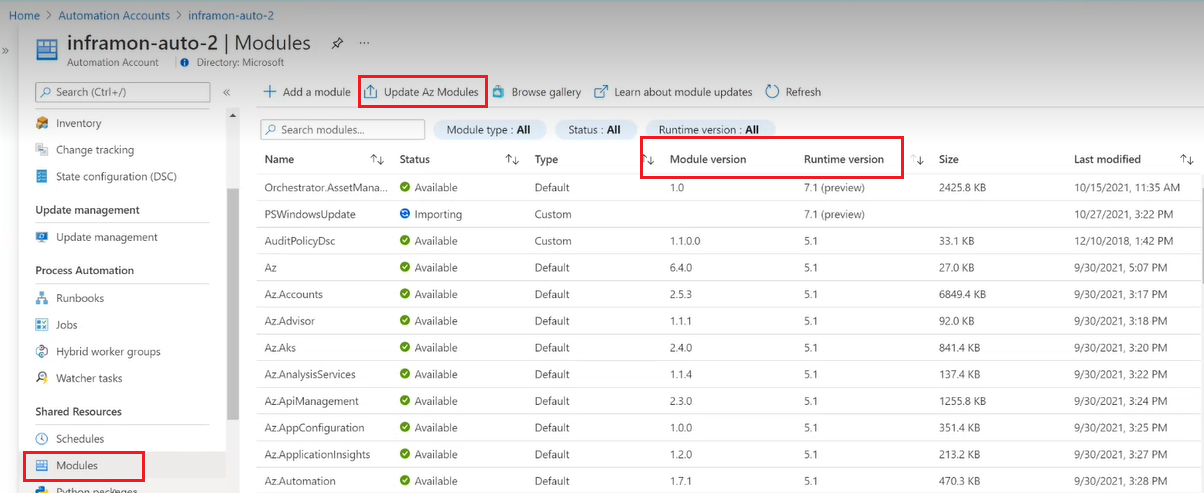
Se selecionar uma versão inferior à versão do módulo do Az existente importada na conta de Automatização, a operação de atualização efetuará uma reversão para a versão inferior selecionada.
Pode verificar a operação de atualização ao verificar a versão do módulo e a propriedade de estado dos módulos atualizados apresentados na lista de módulos em módulos do PowerShell.
A equipa do Azure atualizará regularmente a versão do módulo e fornecerá uma opção para atualizar os módulos Az predefinidos, selecionando a versão do módulo na lista pendente.
Atualizar módulos Az através de runbook
Para atualizar os módulos do Azure na sua conta de Automação:
- Use o runbook Update-AutomationAzureModulesForAccount , disponível como código aberto.
- Baixe do repositório GitHub para começar a usar este runbook para atualizar seus módulos do Azure.
- Importe-o para sua conta de automação ou execute-o como um script. Para saber como importar um runbook em sua conta de automação, consulte Importar um runbook.
Nota
Recomendamos que você atualize os módulos Az por meio do portal do Azure. Você também pode fazer isso usando o Update-AutomationAzureModulesForAccount script, disponível como código aberto e fornecido como referência. No entanto, no caso de qualquer falha do runbook, você precisa modificar os parâmetros no runbook conforme necessário ou depurar o script de acordo com o cenário.
O runbook Update-AutomationAzureModulesForAccount dá suporte à atualização dos módulos Azure, AzureRM e Az por padrão. Analise o runbook README de atualização dos módulos do Azure para obter mais informações sobre como atualizar os módulos do Az.Automation com este runbook. Existem outros fatores importantes que você precisa levar em conta ao usar os módulos Az em sua conta de automação. Para saber mais, consulte Gerenciar módulos na Automação do Azure.
Use o código do runbook de atualização como um script regular do PowerShell
Você pode usar o código runbook como um script regular do PowerShell em vez de um runbook. Para fazer isso, entre no Azure usando o cmdlet Connect-AzAccount primeiro e, em seguida, passe -Login $false para o script.
Use o runbook de atualização em nuvens soberanas
Para usar este runbook em nuvens soberanas, use o AzEnvironment parâmetro para passar o ambiente correto para o runbook. Os valores aceitáveis são AzureCloud (nuvem pública do Azure), AzureChinaCloud, AzureGermanCloud e AzureUSGovernment. Esses valores podem ser recuperados usando Get-AzEnvironment | select Name. Se você não passar um valor para esse cmdlet, o runbook assumirá como padrão o AzureCloud.
Use o runbook de atualização para atualizar uma versão específica do módulo
Se você quiser usar uma versão específica do módulo do Azure PowerShell em vez do módulo mais recente disponível na Galeria do PowerShell, passe essas versões para o parâmetro opcional ModuleVersionOverrides do runbook Update-AutomationAzureModulesForAccount. Para obter exemplos, consulte o runbook Update-AutomationAzureModulesForAccount.ps1 . Os módulos do Azure PowerShell que não são mencionados no ModuleVersionOverrides parâmetro são atualizados com as versões mais recentes do módulo na Galeria do PowerShell. Se você não passar nada para o ModuleVersionOverrides parâmetro, todos os módulos serão atualizados com as versões mais recentes do módulo na Galeria do PowerShell. Esse comportamento é o mesmo para o botão Atualizar Módulos do Azure no portal do Azure.
Próximos passos
- Para obter detalhes sobre como usar módulos, consulte Gerenciar módulos na Automação do Azure.
- Para obter informações sobre o runbook de atualização, consulte Atualizar runbook de módulos do Azure.